Chương trình mới cho phép bạn cài đặt Chrome OS từ Google trên bất kỳ máy tính nào. Cách Chrome OS biến từ thử nghiệm thất bại thành đối thủ cạnh tranh với Windows
Ngay cả vào buổi bình minh của kỷ nguyên máy tính, sự cân bằng quyền lực toàn cầu trên thị trường hệ điều hành máy tính để bàn đã được thiết lập và tồn tại cho đến ngày nay. Chúng ta đang sống trong một thế giới lưỡng cực nơi Microsoft và Apple thống trị. Hai tập đoàn Mỹ đã phân chia phạm vi ảnh hưởng và có vẻ như cán cân quyền lực hiện tại phù hợp với tất cả mọi người. Microsoft có Windows, hệ điều hành này vẫn là hệ điều hành số một, để những “kẻ thù ghét” không hét lên năm này qua năm khác về “Windowscaper” sắp xảy ra. Đối với công ty Redmond, mỗi thiết bị Windows được bán ra không chỉ là lợi nhuận từ giấy phép đã bán cho hệ điều hành của họ mà còn là cơ hội áp dụng các dịch vụ bổ sung cho người dùng. Office 365, OneDrive, Xbox Music và các dịch vụ khác của công ty là những gì cho phép Microsoft tự tin nhìn vào tương lai, bất kể những thông báo về phiên bản Windows và Windows Phone mới có vụng về đến đâu.
Đối với Apple, tình hình lại khác. Thị phần của máy Mac so với thị trường máy tính toàn cầu luôn dao động xung quanh lỗi thống kê, nhưng công ty đến từ Cupertino có lượng khán giả trung thành sẵn sàng trả tiền cho sự đơn giản và tiện lợi của máy tính chạy OS X. Điều này cho phép Apple tự hào về lợi nhuận cao từ sản phẩm của mình và kiếm được nhiều tiền hơn bất kỳ đối thủ cạnh tranh nào.
Vâng, tất nhiên, bạn không nên quên các bản phân phối Linux, nhưng việc tìm kiếm các máy tính chạy hệ điều hành này trên thị trường mở là một nhiệm vụ không hề đơn giản. Than ôi, “Linux” (theo nghĩa rộng của từ này) là một hệ thống có cấu hình hẹp dành cho các chuyên gia và nhà khoa học CNTT, và vẫn như vậy. Không có nỗ lực cộng đồng nào có thể giúp đánh bật vị thế của Microsoft hay Apple theo bất kỳ cách nào.
Do đó, thị trường từ lâu đã chờ đợi sự xuất hiện của thế lực thứ ba có thể mang lại những ý tưởng mới và cung cấp cho người tiêu dùng ít nhất một số giải pháp thay thế cho Windows và OS X. Lực lượng này là hệ điều hành của Google, được gọi là Chrome OS. Nó dựa trên nhân Linux và đã quen thuộc với nhiều người, trình duyệt Chrome, sau 6 năm tồn tại đã trở thành trình duyệt phổ biến nhất trên thế giới, bỏ xa Opera, Mozilla Firefox, Internet Explorer, Safari và các trình duyệt cũ khác. -bộ đếm thời gian của Internet. Thống kê từ trang web của chúng tôi cho biết rằng mọi người thứ ba hiện đang đọc bài viết này đều làm như vậy thông qua trình duyệt Google Chrome - bạn sẽ đồng ý rằng đây là những con số ấn tượng.
Xây dựng một hệ điều hành xung quanh trình duyệt và các dịch vụ đám mây yêu cầu kết nối Internet liên tục để hoạt động bình thường là một ý tưởng điên rồ và không hề tốt chút nào. Đây là những gì các nhà phân tích nghĩ vào thời điểm Google Chrome OS được công bố vào năm 2009. Nhưng ngày nay, khi một chiếc điện thoại thông minh thông thường có thể nhận dữ liệu với tốc độ vượt quá 100 Mbps trên mạng di động thế hệ thứ tư, Chrome OS không còn được coi là một thứ gì đó xa lạ nữa. Internet đã trở nên dễ tiếp cận hơn, các linh kiện máy tính rẻ hơn và khả năng của trình duyệt Chrome đã trở nên rộng hơn đáng kể so với trình duyệt Internet thông thường. Tất cả điều này cho phép Chrome OS đạt được bước nhảy vọt đáng kể và trở thành người chơi chính thức trên thị trường.
Khái niệm hệ thống
Khi đặt nền móng cho Chrome OS, Google dựa vào ứng dụng Web và điện toán đám mây. Vì vậy, máy tính chạy hệ điều hành này không có những đặc điểm ấn tượng. Tại sao nên sử dụng ổ SSD lớn nếu tất cả dữ liệu có thể được lưu trữ trên đám mây? Tại sao lại có bộ xử lý mạnh mẽ và card màn hình rời nếu trò chơi có thể được khởi chạy trên máy chủ từ xa và chỉ có thể truyền hình ảnh đến trình phát? Đây là hệ tư tưởng của Chrome OS, cho phép bạn giảm đáng kể giá của một chiếc máy tính hoạt động như một thiết bị đầu cuối cho đám mây và các dịch vụ của công ty hơn là một đơn vị độc lập. Nhưng bạn không nên nghĩ rằng Chromebook không thể làm được bất cứ điều gì nếu không có Internet - điều này không hề xảy ra.
Làm quen với hệ thống
Mặc dù mọi thiết bị Android đều có thể được sử dụng mà không cần nhập tài khoản Google của bạn, nhưng một số tương tự sẽ không hoạt động với Chrome OS. Hệ thống sẽ không cho phép bạn vượt ra ngoài màn hình bắt đầu nếu bạn đăng nhập vào tài khoản hiện có hoặc không tạo tài khoản mới. Ngoài những điều tầm thường, như tự động đồng bộ hóa tất cả dấu trang, tiện ích mở rộng và ứng dụng của bạn trong trình duyệt Google Chrome, bước này còn mang lại những phần thưởng thú vị. Mỗi Chromebook đi kèm với 100Gb bộ nhớ đám mây Google Drive trong 2 năm, đăng ký hàng tháng cho dịch vụ âm nhạc Google Play Âm nhạc và một số tính năng thú vị khác được liên kết với tài khoản của bạn.


Hệ thống hỗ trợ nhiều người dùng sử dụng cùng một thiết bị. Có thể quản lý đầy đủ tài khoản, phân biệt quyền truy cập, v.v. Nếu cần, bạn có thể bật chế độ “khách”. Trong đó, người dùng chỉ có trình duyệt Google Chrome và tất cả dữ liệu sẽ bị xóa sau khi phiên kết thúc.

Chúng ta hãy xem xét kỹ hơn không gian làm việc của Chrome OS.

Hầu hết màn hình được chiếm bởi máy tính để bàn, đây là máy tính để bàn vô dụng nhất trong tất cả các hệ điều hành. Bạn không thể di chuyển các tập tin cần thiết vào đây; bạn không thể tạo thư mục hoặc lối tắt đến các ứng dụng trên đó. Nó chỉ cần thiết để hiển thị hình nền đẹp. Nhân tiện, bạn có thể tự mình chọn chúng hoặc tin tưởng vào sở thích của Google bằng cách bật chức năng “Làm tôi ngạc nhiên”. Ở chế độ này, hình nền tự động thay đổi hàng ngày, tải hình ảnh từ các trang web theo chủ đề đặc biệt từ danh mục của Google.

Thành phần thứ hai của màn hình chính là thanh tác vụ. Nó có thể nằm ở bên trái, phía dưới hoặc bên phải.

Ở góc dưới bên trái (hoặc phía trên) có menu của tất cả các ứng dụng đã cài đặt. Nó được thiết kế theo phong cách thu nhỏ và giống với Launchpad thu nhỏ của OS X. Tất cả các ứng dụng và tiện ích mở rộng cho trình duyệt Google Chrome đều được đưa vào đây, chúng có thể hoạt động độc lập và nếu cần, chúng có thể được nhóm thành các thư mục. Chúng ta sẽ nói về các ứng dụng dưới đây.

Trong cùng một menu có một cửa sổ tìm kiếm nhanh cho phép bạn tìm ứng dụng mong muốn, đánh dấu trang trong trình duyệt hoặc gửi nhanh yêu cầu tìm kiếm qua Google.com. Có một tùy chọn tìm kiếm bằng giọng nói và đối với Chromebook ở Hoa Kỳ, tính năng này đã được thử nghiệm để tự động khởi chạy bằng cách sử dụng “Ok, Google” vốn đã quen thuộc.

Tiếp theo trên thanh taskbar là các ứng dụng được ghim và chạy. Bạn có thể tự mình chọn danh sách này. Điều này rất hữu ích vì... Sau đó, mỗi chương trình được ghim có thể được khởi chạy bằng phím tắt nhanh. Nếu ứng dụng đang chạy, nó sẽ được đánh dấu bằng sọc trắng ở phía dưới.
Ở góc dưới bên phải có thông tin hệ thống, trung tâm thông báo và truy cập nhanh vào cài đặt.


Các ứng dụng hệ thống đang chạy xuất hiện ở bên này. Ví dụ: tiện ích trình phát nhạc, trò chuyện trong Hangouts, v.v.
Các ứng dụng
Đúng như tên gọi Chrome OS, trung tâm của nó là trình duyệt Google Chrome. Tôi sẽ không tập trung vào các khả năng cơ bản của nó, nhưng các ứng dụng của nó đáng được nói riêng. Vậy bạn có thể cài đặt những gì từ Chrome Store và cách nó tích hợp với Chrome OS:
- Ứng dụng web. Nếu bạn sử dụng giao diện web Feedly hoặc Gmail thì đây chính là nó. Trong Chrome OS, chúng được tích hợp dưới dạng phím tắt nhanh để mở tab tương ứng trong cửa sổ trình duyệt mới. Đối với những ứng dụng như vậy cũng có cài đặt “mở trong một cửa sổ riêng”. Chế độ này vô hiệu hóa tất cả các thành phần Chrome thông thường và chỉ để lại giao diện sạch sẽ.
- Ứng dụng ngoại tuyến. Đây là những ứng dụng hoàn chỉnh, trong đó chưa có nhiều ứng dụng dành cho Chrome OS. Ví dụ: có một ứng dụng khách ngoại tuyến cho Gmail, ghi chú Google Keep, dịch vụ đọc bài của Pocket, v.v.
Nhìn bề ngoài, làm việc với các ứng dụng Web không khác gì làm việc với các ứng dụng ngoại tuyến. Một vài ảnh chụp màn hình làm ví dụ.
Ứng dụng web Lịch Google:

Ứng dụng Pocket ngoại tuyến:

Làm việc với dữ liệu
Chrome OS đi kèm với trình quản lý tệp tích hợp ngay lập tức với Google Drive. Tab Tải xuống hiển thị tất cả dữ liệu được lưu cục bộ. Ảnh chụp màn hình hệ thống, tất cả các bản tải xuống từ trình duyệt, v.v. theo mặc định được lưu vào thư mục gốc. Nếu cần, bạn có thể tạo các thư mục cho bất kỳ nhu cầu nào của mình.

Chrome OS có thể hoạt động với các ổ đĩa ngoài, nếu được kết nối, ổ đĩa này sẽ được hiển thị trong menu bên. Bộ điều phối có một trình lưu trữ tích hợp hỗ trợ làm việc với hầu hết các định dạng phổ biến.

Khi kết nối các thiết bị hoạt động ở chế độ PTP, ứng dụng Google+ Photos sẽ được khởi chạy, ứng dụng này hoạt động tương tự như “Chụp ảnh” từ Mac OS, ngoại trừ duy nhất là ảnh được tải trực tiếp lên đám mây (cần có kết nối Internet). Làm rõ chứng hoang tưởng - ảnh được tải lên một album riêng tư, chỉ bạn mới có thể truy cập được.

Điều buồn cười là Chrome OS không hỗ trợ giao thức MTP khiến việc truyền file media sang thiết bị Android khi kết nối qua micro-USB là không thể. Tuy nhiên, hỗ trợ MTP sẽ xuất hiện trong các bản cập nhật hệ thống tiếp theo.
Cập nhật hệ thống
Chrome OS có mô hình cập nhật rõ ràng và minh bạch nhất so với bất kỳ hệ điều hành máy tính để bàn nào. Có ba bản dựng của hệ thống: Ổn định, Beta, Không ổn định.
Ổn định - dành cho người dùng bình thường không tìm kiếm những cuộc phiêu lưu không cần thiết. Phiên bản hệ thống này sẽ được cài đặt trên mọi Chromebook được mua tại cửa hàng.
Không ổn định là bản dựng hệ thống bao gồm tất cả các phát triển mới của Google dành cho Chrome OS. Nhưng bạn cần phải chuẩn bị cho sự thật rằng bạn sẽ phải trả giá cho niềm yêu thích sự mới lạ của mình bằng hoạt động không ổn định của máy tính.
Việc chuyển đổi giữa ba bản dựng Chrome OS diễn ra chỉ bằng một cú nhấp chuột trong menu tương ứng. Tất nhiên, nó ẩn sâu trong cài đặt hệ thống, nhưng điều này được thực hiện có mục đích. Cả ba phiên bản Chrome OS đều được cập nhật thường xuyên nhưng điều này xảy ra ở chế độ nền. Không phải khởi động lại liên tục, tải xuống các bản cập nhật dài, v.v. Bạn chỉ cần bật máy tính lên và nó đã được cập nhật. Thật thoải mái.
Chrome OS không có mạng
Hầu hết mọi người đều chắc chắn rằng nếu không có kết nối Internet, Chrome OS thậm chí sẽ không khởi động được. Đây là một huyền thoại phổ biến mà tôi muốn phá bỏ. Hệ thống có trình chỉnh sửa ảnh, trình phát nhạc, trình phát video tích hợp, hỗ trợ làm việc với các tài liệu ngoại tuyến, thư, lịch và nhiều hơn thế nữa. Chromebook có thể dễ dàng xử lý các tác vụ cơ bản của máy tính ngay cả khi không có mạng.


Đương nhiên, nếu chúng ta đang nói về việc làm việc với các tệp phương tiện, thì khả năng của hầu hết Chromebook bị giới hạn bởi kích thước của ổ SSD tích hợp. Khi bạn chỉ có 30Gb, bạn không muốn lấp đầy nó bằng âm nhạc và phim ảnh. Chrome OS hỗ trợ hầu hết các codec hiện đại nên bạn có thể mở hầu hết mọi tệp nếu cần. Nhưng tất cả những điều này không phủ nhận thực tế là hệ thống này cực kỳ cần một công cụ khai thác đa phương tiện như VLC. Ví dụ: trình phát video tiêu chuẩn không hỗ trợ làm việc với phụ đề, điều này sẽ rất quan trọng đối với nhiều người.

Nếu không có kết nối Internet, bạn có thể tiếp tục làm việc với các tài liệu trong Google Drive, xem và trả lời email trong Gmail, tạo sự kiện mới trong lịch của mình một cách an toàn, v.v. Ngay sau khi Chrome OS có quyền truy cập vào mạng, mọi thứ sẽ ngay lập tức đồng bộ hóa ở chế độ nền mà không cần bạn can thiệp. Nếu những tính năng này vẫn chưa đủ đối với bạn thì trong Chrome Store có một phần đặc biệt với các ứng dụng hỗ trợ hoạt động ở chế độ Ngoại tuyến. Ở đó, bạn có thể tìm thấy ứng dụng khách cho Pocket, Wunderlist, Evernote, Google Keep, trò chơi và nhiều hơn thế nữa.
Bàn phím
Một phần quan trọng của Chrome OS thoạt nhìn là một thứ vô hình như bàn phím. Cách tiếp cận của Google gợi nhớ đến những gì Apple đã làm trong OS X, cụ thể là một số lượng lớn phím tắt giúp làm việc với hệ thống dễ dàng hơn nhiều. Ngoài ra, mọi Chromebook đều có thêm một hàng phím được thiết kế dành riêng cho Google Chrome. Điều này cho phép bạn lướt Internet ở một mức độ khác nhau về chất lượng. Việc liệt kê tất cả các “phím tắt” sẽ chiếm rất nhiều dung lượng, bạn có thể nhìn thấy chúng, nhưng đặc biệt cảm ơn Google vì khả năng chụp ảnh màn hình của một khu vực thay vì toàn bộ màn hình. Windows vẫn không thể làm được điều này.

Phần kết luận
Bất chấp tất cả các vấn đề và sự hoài nghi chung xung quanh Chrome OS kể từ khi thành lập, Google đã cố gắng trở thành một tay chơi chính thức trong thị trường hệ điều hành “dành cho người lớn”. Và mặc dù thị phần của Chromebook vẫn còn nhỏ nhưng nó cho thấy mức tăng trưởng ổn định qua từng quý, trái ngược với máy tính Mac và Windows. Trong bối cảnh thị trường máy tính cá nhân trì trệ và chuyển sang “kỷ nguyên hậu PC”, Chrome OS thực sự là một luồng gió mới cho các OEM. Giá rẻ và đáng tin cậy. Đây là những từ tôi sẽ dùng để mô tả hầu hết các máy tính chạy hệ điều hành này. Đúng, chúng vẫn thiếu chức năng, nhưng chúng đã có thể thực hiện hầu hết các tác vụ phổ biến nhất đáp ứng nhu cầu của hầu hết người dùng và chúng làm tốt điều đó.
P.S: Nếu bạn có câu hỏi về Chrome OS chưa được đề cập trong văn bản, tôi sẽ sẵn lòng trả lời chúng trong phần nhận xét.
Bất chấp mọi thứ, dự án hệ điều hành đặc biệt của Google vẫn tiếp tục phát triển. Chrome OS là hệ điều hành mã nguồn mở dựa trên bản phân phối Gentoo. Tính năng chính của nó là mọi thứ ở đây được thiết kế để hoạt động trên Internet và chỉ trong trình duyệt.
Chrome OS tải đủ nhanh, không tiêu tốn nhiều tài nguyên và cũng hỗ trợ tích hợp hoàn toàn với tài khoản Google của bạn. Cài đặt, lịch sử, chương trình, plugin và tiện ích mở rộng của bạn sẽ được đồng bộ hóa tự động.
Hệ điều hành này được phát hành vào năm 2009 và có tất cả các ưu điểm của nhân Linux. Nó không được Google phát hành chính thức, các nhà phát triển chỉ cần mở mã và bất kỳ ai cũng có thể tải xuống và xây dựng hệ thống. Đồng thời, Google duy trì hệ điều hành Chrome OS, hệ điều hành này nhận các bản cập nhật và phân phối trên Chromebook.
Bài viết này sẽ đề cập đến việc cài đặt Chrome OS trên máy tính hoặc máy tính xách tay của bạn. Xem xét rằng hệ thống sẽ không truy cập Google, một số khó khăn có thể phát sinh, nhưng chúng tôi sẽ cố gắng khắc phục chúng.
Nhìn chung, việc cài đặt hệ điều hành này dễ dàng hơn các bản phân phối Linux khác, trừ một số ngoại lệ.
Chúng tôi sẽ không xây dựng hệ thống từ nguồn, điều đó sẽ quá dài. Chúng tôi sẽ không sử dụng bộ lắp ráp phổ biến trước đây từ Hexxeh. Phiên bản này đã lỗi thời và chúng tôi muốn có Chrome OS 54 hoặc phiên bản mới hơn. Dự án Arnoldthebat thu thập các bản dựng ChromeOS hàng ngày cho kiến trúc x86, amd64 và arm.
Chúng tôi sẽ sử dụng tùy chọn của họ. Có ba lựa chọn ở đây, hàng ngày, hàng tuần và đặc biệt:

Chọn phiên bản Camd64OS cho x64 hoặc Cx86OS cho x32, sau đó nhấp vào phiên bản đó để tải xuống Chrome OS.
Bước 2. Ghi hình ảnh
Hình ảnh chiếm khoảng 600 Megabyte nên quá trình tải xuống sẽ hoàn tất nhanh chóng. Hình ảnh được đóng gói trong kho lưu trữ 7z, nếu bạn đã cài đặt tiện ích này, bạn có thể giải nén nó bằng lệnh:
7z e ~/Tải xuống/Cx86OS-20160824010101.img.7z
Bạn cũng có thể giải nén bằng trình quản lý tệp. Tiếp theo bạn cần ghi hình ảnh vào ổ đĩa flash. Hơn nữa, chúng ta không cần một phân vùng riêng mà là toàn bộ ổ đĩa flash. Đây không chỉ là một hình ảnh chứa các tập tin, nó còn có phần đánh dấu và một số phần.
Vì vậy, chúng ta sẽ sử dụng lệnh dd để ghi:
sudo dd if=Cx86OS-20160824010101.img of=/dev/sdb bs=4M
Ở đây nếu biểu thị hình ảnh ChromeOS của bạn và biểu thị ổ đĩa flash của bạn. Hãy cẩn thận, ổ đĩa flash của bạn có thể có tên khác. Trước tiên hãy kiểm tra bằng fdisk -l, sau đó thay thế tên bằng tên của bạn. Trên Windows bạn có thể sử dụng tiện ích này.
Khởi chạy hệ điều hành Chrome
Bước 3. Thiết lập BIOS
Khởi động lại máy tính của bạn và trong màn hình giới thiệu BIOS, hãy nhấp vào F2, Shift+F2 hoặc Del. Ở đây vào tab Boot và trong mục Ưu tiên thiết bị khởi động hoặc Thiết bị khởi động 1 giây cài đặt ổ đĩa flash của bạn trước:
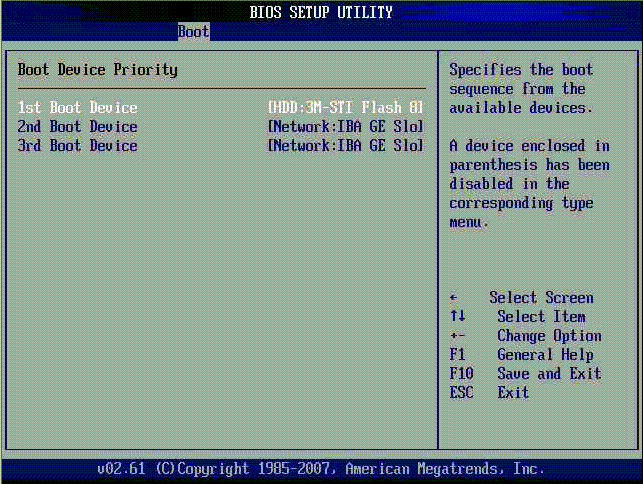
Nó có thể được hiển thị theo nhãn hoặc Ổ USB. Sau đó tất cả những gì bạn phải làm là vào tab Lối ra và hãy nhấn Thoát và lưu cài đặt.
Bước 4: Khởi chạy hệ điều hành Chrome
Bước 5. Ngôn ngữ và kết nối mạng
Nếu không có kết nối mạng, Chrome OS sẽ không hoạt động. Trong cửa sổ này chọn ngôn ngữ, bố trí bàn phím và kết nối mạng, Ethernet nếu có cáp mạng hoặc Wifi:

Bước 6: Tài khoản Google


Bước 7. Bạn đã đăng nhập
Trước mắt bạn là hệ thống ChromeOS được tải vào LiveCD và hoàn toàn sẵn sàng để sử dụng. Bạn sẽ được giới thiệu ngắn gọn về các khả năng của nó, nhưng chúng ta sẽ bỏ qua phần đó.

Đang cài đặt ChromeOS
Mọi thứ khó khăn đều đã ở phía sau chúng ta rồi. Việc cài đặt Chrome OS được thực hiện chỉ sau vài cú nhấp chuột.
Bước 8: Khởi chạy Terminal
Để cài đặt Chrome OS, chúng ta cần khởi chạy một thiết bị đầu cuối. Đầu tiên, nhấn Ctrl+Alt+T để khởi chạy bảng điều khiển dành cho nhà phát triển crosh:

Sau đó gõ shell và nhấn Enter để truy cập thiết bị đầu cuối linux thông thường:

Bước 9: Bắt đầu cài đặt
Quá trình cài đặt được thực hiện chỉ bằng một lệnh và trong các thông số bạn cần truyền vào ổ cứng mà bạn muốn cài đặt Chrome OS. Chỉ cần gõ lệnh:
sudo /usr/sbin/chromeos-install -dst /dev/sda

Nếu hệ thống yêu cầu mật khẩu thì nhập mật khẩu. Tất cả những gì còn lại là xác nhận sự lựa chọn của bạn. Hệ thống sẽ xóa toàn bộ đĩa. Bạn sẽ không thể khởi động kép với các phiên bản Linux hoặc Windows khác tại đây. Để khởi động kép, hãy sử dụng bản sửa đổi CloudReady Chrome OS.
Bước 10. Kết thúc
Sau khi cài đặt hoàn tất, hãy khởi động lại máy tính của bạn và tháo ổ flash USB. Hệ thống của bạn bây giờ đã sẵn sàng để sử dụng và cấu hình. Bạn có thể cài đặt các chương trình của mình và lướt Internet một cách thoải mái.
kết luận
Đó là tất cả. Quá trình cài đặt hệ điều hành Chrome đã hoàn tất. Như bạn có thể thấy, nó không quá khó và do số lượng cài đặt ít hơn nên nó thậm chí còn dễ dàng hơn nhiều so với các bản phân phối khác. Chỉ tiếc là cài đặt ở chế độ Dualboot không được hỗ trợ và không thể cài đặt trên máy ảo. Nếu bạn có bất kỳ câu hỏi nào, hãy hỏi trong phần bình luận.
Mặc dù trên thực tế, hệ điều hành Chrome OS của Google là hệ điều hành mở, giống như Android, nhưng nó không thể được cài đặt trên bất kỳ máy tính nào như vậy. Tập đoàn Mỹ không cấm làm điều này - đơn giản là họ không bao gồm hỗ trợ hệ điều hành độc quyền cho phần mềm đặc biệt cần thiết để ra mắt đầy đủ trên bất kỳ thiết bị điện tử nào, tất nhiên, nếu chúng đáp ứng các yêu cầu hệ thống tối thiểu. Công ty Neverware, hãng đã phát hành một chương trình có tên Cloudready USB Maker, đã quyết định giải quyết sự hiểu lầm này.
Sử dụng tiện ích Cloudready của Neverware, bạn có thể cài đặt Chrome OS của Google trên bất kỳ máy tính Windows nào. Điều này sẽ cần khoảng nửa giờ rảnh rỗi và một ổ flash USB 3.0 8 GB miễn phí, ổ này sẽ phải được định dạng, tức là tất cả dữ liệu sẽ bị xóa khỏi nó. Điều thú vị nhất là toàn bộ hệ điều hành sẽ được khởi chạy trực tiếp từ ổ flash mà không cần sử dụng bộ nhớ tích hợp của máy tính.
Hệ điều hành Chrome OS dựa trên Linux nên ít đòi hỏi tài nguyên máy tính hơn nhiều so với Windows 10. Để cài đặt nó, bạn cần tải xuống chương trình tiện ích Cloudready USB Maker từ trang web chính thức, sau đó cắm ổ flash USB vào cổng máy tính và định dạng nó. Sau đó, bạn cần chạy chương trình được tải xuống từ trang web Neverware và đồng ý ghi dữ liệu.
Khi mọi thứ hoàn tất và quá trình này mất khoảng 10 phút, chương trình sẽ báo cáo rằng hệ điều hành Chrome OS đã được ghi thành công vào ổ flash USB. Sau đó, bạn có thể khởi động lại máy tính một cách an toàn và khi máy khởi động, hãy chuyển đến menu đặc biệt để chọn thiết bị khởi động. Bạn có thể tìm thấy nút cụ thể để truy cập nó trong hướng dẫn dành cho bo mạch chủ hoặc bằng cách tìm kiếm qua các nút từ F1 đến F12. Một trong số đó được đảm bảo hoạt động.
Khi ở trong menu chọn thiết bị khởi động, bạn cần tìm ổ đĩa flash trong danh sách và khởi động từ nó. Kết quả máy tính sẽ khởi động hệ điều hành Chrome OS. Người dùng sẽ chỉ phải hoàn tất thiết lập ban đầu và sau đó tận hưởng tất cả các chức năng. Tuy nhiên, mỗi khi khởi động lại hệ điều hành, bạn sẽ phải cấu hình lại, vì điểm đặc biệt của phần mềm là không có khả năng ghi nhớ dữ liệu đã nhập trước đó.
Phương pháp cài đặt hệ điều hành trên máy tính hoặc máy tính bảng này phù hợp, chẳng hạn như để làm quen với chức năng của Chrome OS. Neverware cho biết họ đang nỗ lực giải quyết các hạn chế về bộ nhớ nhưng việc này có thể mất vài tháng và không có gì đảm bảo rằng việc này sẽ được thực hiện trong tương lai gần.
Trước đó người ta đã biết rằng hệ điều hành Google.
Đừng bỏ lỡ cơ hội của bạn! Cho đến hết ngày 21 tháng 4, mọi người đều có cơ hội duy nhất để sử dụng Xiaomi Mi Band 3, chỉ dành 2 phút thời gian cá nhân của mình cho nó.
Tham gia cùng chúng tôi
Chrome OS là đứa con tinh thần còn khá non trẻ của một công ty nổi tiếng thế giới, đã thu hút được sự quan tâm và phổ biến của người dùng máy tính. Hệ điều hành này dựa trên công nghệ lấy đám mây làm trung tâm. Về bản chất, nó là trình duyệt Chrome được phát triển trên Linux, có thêm các tính năng và ứng dụng riêng.
Hệ điều hành tiện lợi, an toàn cho người dùng
Việc công bố dự án diễn ra vào năm 2009 không xa. Và vào tháng 12 năm 2010, phiên bản dùng thử đã được tung ra. Khi công bố hệ điều hành, những người tạo ra nó đã hứa với người dùng về tốc độ, sự đơn giản và bảo mật. Họ là những điểm quan trọng. Chương trình sẽ khởi chạy sau vài giây, giao diện thân thiện với người dùng của Chrome OS sẽ thực hiện một số lượng lớn yêu cầu mà không cần sự can thiệp của người dùng và bạn hoàn toàn có thể quên đi phần mềm độc hại và vi-rút, như các nhà phát triển hệ thống này đảm bảo với chúng tôi. Hãy cùng kiểm tra xem thực tế có đúng như những lời hứa trong bài đánh giá Chrome OS hay không.
Sử dụng nhân Linux, các chuyên gia California đã giới thiệu với thế giới một dự án được chờ đợi từ lâu - Chrome. Tính năng nổi bật và khác biệt nhất của nó so với các ứng dụng khác là sự vượt trội của ứng dụng web so với các chức năng hệ điều hành thông thường. Trong bài đánh giá này, bạn không nên so sánh Chrome OS với các hệ điều hành quen thuộc khác. Không có màn hình nền, biểu tượng hoặc thư mục truyền thống. Thứ duy nhất được cung cấp là trình duyệt Chrome, đóng vai trò chính. Nói chung, cách tiếp cận là rõ ràng và khá dễ giải thích. Google Chrome tự hào về cả tốc độ cao và tính ổn định. Một phần ba tổng số người dùng World Wide Web sử dụng trình duyệt này. Và những thành công đó đã đạt được trong suốt sáu năm tồn tại.
Vậy Chrome OS là gì? Mọi thứ đều rất đơn giản. Đây là những yêu cầu tối thiểu về phần cứng của thiết bị máy tính, kết nối Internet tốc độ cao và giao diện thân thiện với người dùng.
Bí mật của hệ thống web
Tất cả thông tin về Chrome OS được lưu trữ trên đám mây mà không cần sử dụng ổ đĩa vật lý để tải xuống. Các tính toán và vận hành được thực hiện bằng chi phí của công ty, giải phóng hoàn toàn card đồ họa và bộ xử lý. Kết quả là hệ điều hành đóng vai trò như một trung gian giữa dịch vụ và người dùng.
OS Chrome là mức độ bảo mật cao nhất, khả năng sử dụng thuận tiện và các phần thưởng thú vị dưới dạng 100 GB bộ nhớ đám mây và hơn thế nữa. Khi hệ thống khởi động, một cửa sổ xác thực sẽ xuất hiện trước mặt người dùng, nơi anh ta phải nhập thông tin đăng nhập và mật khẩu của mình. Hệ điều hành không có sẵn cho người dùng chưa được xác minh.

Bạn có thể làm việc trong hệ thống với tư cách là những người dùng khác nhau và dễ dàng quản lý họ: thay đổi quyền truy cập, tài khoản có thể được định cấu hình theo các thông số riêng lẻ, có chế độ khách giới hạn cho hoạt động của trình duyệt. Hệ điều hành này cho phép bạn dễ dàng quản lý các chủ đề, phông chữ và cài đặt trang chủ. Mọi thứ có sẵn trong trình duyệt.

Hệ thống đám mây ngụ ý việc sử dụng tối thiểu dung lượng ổ đĩa của chính máy tính. Tính toán dựa trên thực tế là người dùng sẽ lưu trữ hầu hết thông tin bằng dịch vụ Google Docs và Dropbox. Ngoài ra còn có các dịch vụ đặc biệt để phát video và nghe nhạc: YouTube, Google Music, v.v. Nhưng bất chấp điều này, Chrome OS có bộ nhớ cục bộ riêng và cũng có trình quản lý tệp.
Máy tính để bàn Chrome
Thật khó để gọi đây là một máy tính để bàn hoàn chỉnh. Hầu hết màn hình là một hình ảnh đẹp mà không thể đặt được gì vào đó. Nhờ chức năng “Tôi ngạc nhiên”, bạn có thể đa dạng hóa nó bằng cách thường xuyên thay đổi hình nền bằng hình ảnh từ tài nguyên của Google. Thanh tác vụ có thể được ẩn ở chân trang hoặc đặt ở bất kỳ phía nào của màn hình. Ngoài ra còn có một số lựa chọn thay thế cho menu Bắt đầu và một loại Launchpad.

Máy tính để bàn chứa các tiện ích bổ sung và plugin của trình duyệt, đồng thời bạn cũng có thể lưu trữ các ứng dụng và tệp tại đây. Thông tin được định vị và tổ chức thành các thư mục. Ngoài ra còn có một hộp tìm kiếm sẽ giúp bạn nhanh chóng tìm thấy thông tin bạn cần. Nhưng chức năng quan trọng nhất của lĩnh vực này là truy cập nhanh vào các dịch vụ của Google. Bảng điều khiển cũng hiển thị các ứng dụng đang chạy, được biểu thị bằng đèn nền màu trắng.

Ở góc dưới bên phải người dùng sẽ tìm thấy thông tin hệ thống, menu cài đặt và widget. Để thuận tiện và thoải mái, có nhiều phím nóng và sự kết hợp của chúng.
Tính ổn định và bảo mật
Google cung cấp cho người dùng ba lựa chọn: Hệ điều hành dành cho nhà phát triển, phiên bản beta và ổn định. Trang liên kết cung cấp thông tin như phiên bản mới nhất của hệ thống, một số tính năng có thể vẫn đang được thử nghiệm và có thể không ổn định. Nhưng điều chắc chắn sẽ không bao giờ vượt qua được bạn trong hệ thống mới chính là màn hình xanh “chết người” xấu số hoặc buộc phải khởi động lại.

Một điều tuyệt vời về Chrome OS là tính năng bảo vệ lỗi tích hợp sẵn. Nếu bạn sửa đổi một chút các cài đặt hệ thống trong hệ điều hành mà chúng ta quen thuộc, bạn có thể bước vào một chu kỳ khởi động lại liên tục, nhiều lỗi, v.v. Chrome hoạt động khác nhau. Không có ứng dụng nào bạn cài đặt sẽ ảnh hưởng đến kernel nên không có cách nào làm gián đoạn hoạt động ổn định của nó. Và vì hệ thống được cập nhật mỗi khi bạn khởi động lại nên mọi loại lỗi và sai sót đều được sửa chữa rất nhanh chóng.

Điều kỳ diệu - đồng bộ, tốc độ, giao diện thân thiện với người dùng
Một ưu điểm đáng kể khác của hệ điều hành mới là lưu trữ tất cả cài đặt, tệp trực tuyến và khả năng truy cập từ mọi nơi. Đồng bộ hóa tự động cung cấp quyền truy cập vào tài liệu và cài đặt từ các thiết bị khác nhau đồng thời lưu tất cả các thay đổi.

Hiệu suất là tính năng chính của Chrome OS và lợi thế không thể phủ nhận của nó. Chrome không chỉ nhanh mà còn nhanh đến mức phi thường! Không có hệ điều hành nào đã biết có thể so sánh với nó về chỉ số này. Và nhờ tốc độ cao, nó là một công cụ lý tưởng để làm việc với thư, tìm kiếm nhanh chóng và nói chung là lướt mạng toàn cầu.

Giao diện người dùng Chrome OS dễ hiểu đối với mọi người. Nó đơn giản, tiện lợi, thoải mái. Bất cứ ai quen thuộc với trình duyệt Internet sẽ hiểu rất nhanh mọi thủ thuật của nó.
Quá trình đánh giá Chrome OS đã hoàn tất. Do đó, người dùng chắc chắn sẽ cần một thời gian để thích ứng với giao diện và tính năng có phần khác thường của Chrome OS. Nhưng hệ thống này khác với hệ điều hành truyền thống không chỉ về hình thức mà còn về chức năng: tốc độ, bảo mật, đồng bộ hóa tự động và tất nhiên là công nghệ dựa trên đám mây, điều này mang lại cho nó một số lợi thế.
Ở một mức độ nhất định, Chromebook là sản phẩm kế thừa của netbook. Tính di động, giá cả hấp dẫn, tiêu thụ điện năng thấp là những lý do chính cho nhu cầu của họ. Đồng thời, vấn đề chính của netbook thông thường là hiệu năng phần cứng thấp và hệ điều hành không phù hợp. Hóa ra điều cần thiết là khung phần mềm “phù hợp” có thể đáp ứng nhu cầu cơ bản của người dùng.
Điều này có nghĩa là có đủ tốc độ, khả năng truy cập Internet, làm việc với phần mềm văn phòng và khả năng đa phương tiện. Nhưng đồng thời, hệ thống phải nhẹ về tải phần cứng, đơn giản và dễ sử dụng. Hệ điều hành Windows quá cồng kềnh cho những mục đích này, Linux “không thân thiện” với người dùng thiếu kinh nghiệm, Android không có giao diện cửa sổ nhìn chung không phù hợp để sử dụng hàng ngày.
Kết quả là khái niệm netbook đã được xem xét lại. Một nhóm các nhà phát triển của Google đã tạo ra một hệ điều hành tập trung vào tương tác với các dịch vụ đám mây, hệ điều hành này đã trở thành nền tảng cho Chromebook. Mục đích của tài liệu này là làm sáng tỏ các tính năng và khả năng chính của Chrome OS, xem xét các trường hợp sử dụng và làm quen với các sản phẩm mới thú vị trong số các thiết bị này trong năm 2017.
Tìm hiểu hệ điều hành Chrome
Chrome OS được xây dựng trên nhân Linux và bao gồm trình duyệt Google Chrome chính thức có tiện ích mở rộng, được tích hợp trong một hệ thống đa cửa sổ được thiết kế đặc biệt (vỏ đồ họa). Hệ điều hành đang phát triển mạnh mẽ - song song với việc phát hành các bản dựng mới của trình duyệt Chrome.
Đơn giản, tối giản và không có gì thừa thãi
Giao diện đồ họa của Chrome OS bao gồm màn hình ủy quyền, màn hình có hình nền và thanh tác vụ. Bảng điều khiển chứa menu ứng dụng với thanh tìm kiếm (tương tự nút Start trên Windows), các phím tắt được ghim và biểu tượng của các chương trình đang chạy.

Ngoài ra còn có khay hệ thống với trung tâm thông báo, thông tin về kết nối mạng, thời gian và mức sạc.

Ban đầu, HĐH được tích hợp sẵn tối thiểu các ứng dụng cục bộ không yêu cầu kết nối Internet để hoạt động. Chúng bao gồm máy tính, phần mềm webcam và trình quản lý tệp tích hợp nội dung Google Drive. Trình quản lý tệp có trình lưu trữ và trình chỉnh sửa đồ họa đơn giản được tích hợp sẵn. Ngoài ra còn có một trình phát để phát âm thanh/video.

Phần lớn công việc nằm trên đám mây
Để truy cập tất cả các chức năng của hệ điều hành, bạn sẽ cần có kết nối Internet và tài khoản Google. Nếu không được phép, hệ thống sẽ không cho phép bạn tiếp tục xa hơn màn hình bắt đầu (ngoại trừ chế độ khách với khả năng hạn chế). Sau khi đăng nhập vào tài khoản của bạn, hệ thống sẽ được đồng bộ hóa với máy chủ Google và người dùng sẽ có quyền truy cập vào dấu trang, mật khẩu và cài đặt cá nhân. Chúng sẽ không bị mất ngay cả sau khi tất cả dữ liệu bị xóa khỏi Chromebook hoặc nếu thiết bị bị hỏng.
Một tính năng chính của Chrome OS là sử dụng tài nguyên công nghệ đám mây để giảm tải cho phần cứng của thiết bị.
Nói cách khác, dữ liệu người dùng và hầu hết các ứng dụng được lưu trữ trên máy chủ mà không chiếm dung lượng lưu trữ cục bộ. Trong quá trình thực thi các ứng dụng web đang chạy, một phần tải được đặt lên phần cứng máy chủ, phần cứng này sử dụng sức mạnh tính toán của chính nó. Chromebook chỉ nhận và hiển thị kết quả đã hoàn thành. Giải pháp này có tác động tích cực đến tốc độ của hệ thống, giảm chi phí sản xuất và làm cho sản phẩm có giá cả phải chăng hơn.
Tiện ích bổ sung của trình duyệt và ứng dụng
Bằng cách sử dụng các tiện ích bổ sung từ Cửa hàng Chrome trực tuyến (và giờ là Google Play), bạn có thể mở rộng đáng kể các khả năng tiêu chuẩn của trình duyệt web của mình.

Phần mở rộng. Khởi chạy và hoạt động trong các tab trình duyệt Chrome. Ví dụ: bằng cách sử dụng tiện ích mở rộng Checker Plus dành cho Gmail, bạn có thể nhận thông báo bằng hình ảnh và âm thanh về email đến. Và tiện ích mở rộng Save to Pocket sẽ lưu tài liệu thú vị “để sử dụng sau” chỉ bằng một cú nhấp chuột.
Ứng dụng web (dịch vụ web). Đây là một dạng tương tự của các ứng dụng dành cho máy tính để bàn mở giống như bất kỳ trang web nào. Không giống như các tiện ích mở rộng, chúng có thể được khởi chạy bên ngoài cửa sổ trình duyệt bằng cách sử dụng phím tắt. Để bắt đầu nhanh chóng, Google cung cấp một bộ ứng dụng web hữu ích vững chắc do chính hãng thiết kế.

Đây chỉ là một vài trong số đó: lưu trữ đám mây cho dữ liệu cá nhân, dịch vụ lưu trữ ảnh, công cụ làm việc với tài liệu văn bản và bảng tính, ghi chú và danh sách, dịch vụ in trực tuyến. Danh sách này vẫn chưa đầy đủ; hơn nữa, người dùng có thể tự do sử dụng các dịch vụ web của bên thứ ba.
Ứng dụng ngoại tuyến. Giống như các dịch vụ web, chỉ có khả năng hoạt động mà không cần truy cập mạng. Ví dụ: Gmail Ngoại tuyến cho phép bạn đọc và xóa email mà không cần kết nối hoạt động. Ngay khi quyền truy cập vào mạng xuất hiện, mọi thay đổi được thực hiện sẽ ngay lập tức được đồng bộ hóa với đám mây. Số lượng ứng dụng ngoại tuyến đang dần tăng lên.
Ứng dụng Android. Vào năm 2016, các bản dựng hệ điều hành ổn định mới nhất đã giới thiệu hỗ trợ cho các ứng dụng Android với khả năng tải xuống từ Google Play (không phù hợp với tất cả các kiểu máy). Bắt đầu bắt đầu từ năm 2017, tất cả các Chromebook mới được phát hành sẽ tương thích với các chương trình Android ngay từ đầu.

Ai và tại sao Chrome OS có thể hữu ích?
Người dùng PC quen với hệ điều hành “tiêu chuẩn” đã hình thành thái độ thiên vị đối với Chromebook và Chrome OS nói chung. Không phải ai cũng sẵn sàng bỏ số tiền khó kiếm được của mình cho một sản phẩm mà lợi ích thiết thực của nó không hề chắc chắn.
Để làm nổi bật cơ bản các tính năng và khả năng của hệ thống, các ví dụ đơn giản và rõ ràng về việc sử dụng Chromebook của các nhóm người khác nhau sẽ được trình bày dưới đây.
Dành cho người chưa có kinh nghiệm
Một hệ điều hành thông thường có vẻ quá phức tạp để làm chủ đối với người lớn tuổi cũng như những người dùng quen với máy tính hơn. Các nhà phát triển đã cố gắng khắc phục tình trạng này bằng cách cung cấp một công cụ làm việc thuận tiện và dễ học.

Danh sách hấp dẫn gồm 7 lý do khiến Chromebook phù hợp với người dùng ít kinh nghiệm:
- Bắt đầu nhanh. Hệ thống sẵn sàng sử dụng ngay sau khi khởi động.
- Laconic, giao diện trực quan.
- Không cần tinh chỉnh và tối ưu hóa. Chỉ trong lần khởi chạy đầu tiên, bạn mới được yêu cầu nhập thông tin đăng nhập Google và mật khẩu Wi-Fi của mình.
- Thiết bị không yêu cầu vệ sinh định kỳ hoặc cài đặt lại hệ thống.
- Nhờ các tính năng của nhân Linux và nỗ lực của các nhà phát triển, người dùng không phải lo lắng về vi-rút và các phương pháp chống lại chúng.
- Phần mềm được cập nhật thông qua các bản cập nhật tự động mà không cần sự can thiệp hay chú ý của người dùng.
- Chromebook không thể bị "hư hỏng" theo chương trình. Do chương trình cơ sở khôi phục không thể ghi lại và EEPROM chứa 2 bản sao của chương trình cơ sở, bạn luôn có thể quay lại trạng thái ban đầu của HĐH.
Dành cho trẻ em và học sinh
Tại Hoa Kỳ và Châu Âu, các mẫu Chromebook giá rẻ đang có nhu cầu lớn trong các tổ chức giáo dục. Và vì lý do chính đáng, nhờ sự tích hợp chặt chẽ với các dịch vụ của Google và không có phiền nhiễu (bao gồm cả hiệu suất chơi trò chơi).

Dành cho người dùng Internet đang hoạt động
Gặp Olya. Không một ngày nào trôi qua mà không có Internet: anh ấy tra cứu thông tin trên Google về bất kỳ vấn đề nào được quan tâm, theo dõi tin tức và dành nhiều thời gian trên mạng xã hội.

Là một thợ làm móng, Olya quảng bá dịch vụ của mình thông qua một nhóm trên mạng xã hội. Ở đó, anh ta cũng chấp nhận đơn đặt hàng và thảo luận các điều kiện với khách hàng. Cô ấy gần như liên tục nghe nhạc qua VK, nơi cô ấy đã sưu tầm được một bộ sưu tập các bản nhạc khá hay. Và anh ấy lưu trữ ảnh trong Google Photos: bằng cách thiết lập tính năng tự động tải ảnh lên từ điện thoại thông minh, anh ấy có thể truy cập chúng từ bất kỳ thiết bị nào.

Với sự nhiệt tình đặc biệt, anh bắt đầu mua sắm trực tuyến tại vô số cửa hàng trực tuyến của Trung Quốc. Anh học tiếng Anh thông qua phiên bản web của dịch vụ Duolingo và không bỏ lỡ buổi học nhờ lời nhắc hàng ngày trên trình duyệt.

Anh ấy theo dõi thông tin cập nhật trên các kênh YouTube mà anh ấy quan tâm và vào buổi tối anh ấy xem phim truyền hình dài tập. Khi máy tính hoặc Chromebook được bật, 99,9% thời gian được dành cho trình duyệt. Và chỉ thỉnh thoảng khởi chạy máy tính được tích hợp trong HĐH.
Cho công việc
Alexander là một blogger và chuyên gia SEO giàu kinh nghiệm, người cung cấp dịch vụ tư vấn trong lĩnh vực SEO từ xa.

Để tiến hành kiểm tra chuyên môn đối với tài nguyên mục tiêu, trình duyệt Chrome là đủ cho anh ta. Trong quá trình tạo báo cáo về kết quả kiểm tra, nó sử dụng các phiên bản đám mây của văn phòng từ Google và Microsoft (trang tính và tài liệu).

Kết quả công việc của nó và các dữ liệu quan trọng khác được lưu trữ trên đám mây (Google Drive và Microsoft OneDrive). Nếu cần, hãy chụp ảnh màn hình và tự động lưu vào thư mục “Tải xuống” cục bộ. Để cắt ảnh, anh ấy sử dụng trình chỉnh sửa đồ họa đơn giản được tích hợp trong trình khám phá tiêu chuẩn.

Bằng cách gửi bản sao báo cáo kỹ thuật số, Alexander tiến hành tư vấn miệng qua Skype (được tải xuống từ Google Play).

Dựa trên các chi tiết cụ thể về hoạt động của mình, Sasha phải lên kế hoạch cho lịch trình của mình. Các dịch vụ như Wunderlist giúp anh ấy thực hiện việc này (danh sách nhiệm vụ đơn giản + lời nhắc trong trình duyệt và qua e-mail). Để tạo các ghi chú đơn giản, anh ấy thích Google Keep hơn và để sắp xếp và cấu trúc các kế hoạch, ý tưởng và bản phác thảo làm việc, anh ấy thích OneNote hoặc Evernote hơn. Để lưu nhanh nội dung của một trang web hoặc các đoạn riêng lẻ trong Evernote/OneNote, bạn sử dụng tiện ích mở rộng của trình duyệt.

Alexander độc lập điều hành một blog, chủ đề đòi hỏi những bức ảnh độc đáo chất lượng cao. Chỉ tải ảnh lên trang web sau khi xử lý bằng một trong các trình chỉnh sửa đồ họa của bên thứ ba.
- Photoshop Express là phiên bản trực tuyến của trình chỉnh sửa Adobe, chạy trên trình duyệt.
- Lightroom là một công cụ khác do Adobe sản xuất nhưng ở dạng ứng dụng Android. Nó có chức năng phong phú và phù hợp để làm việc với định dạng RAW.

Sau khi tìm được thời gian rảnh, Alexander đọc sách điện tử mà anh tìm thấy trong phần thích hợp của Google Play. Vì trình phát stock không hỗ trợ tất cả các định dạng video nên tôi đã tìm thấy một giải pháp thay thế xứng đáng (VLC, phiên bản dành cho Android). Để duy trì tâm trạng làm việc, anh ấy thích bật những bản nhạc hay qua Spotify.

Dành cho những người đam mê công nghệ, lập trình viên và nhà phát triển web
Trong quá trình hoạt động của mình, Kostya phải xử lý hầu hết các dịch vụ đã đề cập trước đó. Tuy nhiên, mục tiêu chính của nó là điều chỉnh Chromebook để phát triển dự án web của riêng bạn.

Để bắt đầu, tôi đã thử một số trình soạn thảo mã trực tuyến, sử dụng môi trường phát triển tích hợp Cloud9, với không gian làm việc Ubuntu chính thức trên đám mây.

Tôi thích nó vì khả năng kết nối qua FTP, cũng như hỗ trợ thử nghiệm ảo chức năng của dự án trong các trình duyệt khác nhau và trên các thiết bị khác nhau. Kostya cũng thử sức mình trong việc phát triển các tiện ích mở rộng cho trình duyệt Chrome, sử dụng Chrome Dev Editor (trình soạn thảo chính thức của Google).
Trong nỗ lực tận dụng tối đa thiết bị, tôi đã nghiên cứu kỹ các cách vượt qua giới hạn của hệ điều hành để kích hoạt bash chính thức. Đạt được kết quả như mong muốn, anh còn tiến xa hơn nữa. Bằng cách sử dụng Chế độ nhà phát triển và một tập lệnh Crouton, Kostya đảm bảo rằng bản phân phối Linux tương thích chạy song song với Chrome OS (trong ví dụ này là bản phân phối Ubuntu).

Giờ đây, anh tận dụng được hai hệ thống: tính đơn giản và tiện lợi của Chrome OS cho công việc hàng ngày và khả năng mã hóa nâng cao của Linux. Nếu có nhu cầu chuyển đổi nhanh giữa các hệ điều hành, hãy sử dụng tổ hợp phím đặc biệt.
Ưu điểm và nhược điểm của Chrome OS
Các tính năng tích cực chính:
- hiệu suất tuyệt vời ngay cả trên phần cứng yếu;
- tiện lợi và dễ sử dụng;
- mức tiêu thụ năng lượng thấp;
- không có kết nối với thiết bị, giúp giảm nguy cơ mất dữ liệu (với điều kiện là dữ liệu được lưu trữ trên đám mây).
Ngoài ra còn có điểm yếu:
- Các chương trình cụ thể và trò chơi máy tính để bàn sử dụng nhiều tài nguyên không được hỗ trợ;
- sự phụ thuộc mạnh mẽ của hệ điều hành vào sự sẵn có của Internet.
Tất cả các sản phẩm mới đều được công bố vào đầu năm 2017, trong khuôn khổ triển lãm điện tử quốc tế CES 2017.
Acer Chromebook 11 N7. Nó có thân máy bền bỉ đáp ứng tiêu chuẩn bảo vệ MIL-STD 810G và giá cả phải chăng. Được định vị là một thiết bị cho ngành giáo dục. Thiết bị có thể “sống sót” khi rơi từ độ cao 1,22 mét và chịu được áp lực lên mặt trên lên tới 60 kg. Bàn phím có khả năng chống mài mòn và bảo vệ khỏi độ ẩm trên các linh kiện điện tử bên trong.
Mức giá rất hấp dẫn: từ 230 USD cho mẫu C731.
Samsung Chromebook Plus. Thân máy được làm bằng kim loại, có thiết kế tối giản. Màn hình cảm ứng 12,3” truyền hình ảnh rõ nét, chất lượng cao với độ phân giải 2400×1600. Nó xoay 360°, nhờ đó tiện ích có thể được sử dụng ở nhiều chế độ. Tỷ lệ khung hình không chuẩn (3:2).

Hỗ trợ đầu vào S-Pen nhạy áp lực. Vì vậy, Chromebook Plus rất phù hợp cho việc vẽ, ghi chú viết tay. Hiện đã có phần mềm cần thiết để khai thác tiềm năng của bút cảm ứng. Nhược điểm là bố cục bàn phím khá chật chội và bản thân các phím không có đèn nền.

Phần cứng dựa trên chipset OP1 6 nhân, được sản xuất dành riêng cho Chromebook. RAM – 4 GB, tích hợp – 32 GB + khe cắm để lưu trữ MicroSD. Chromebook nhận được 2 cổng USB Type-C, 2 loa 1,5 W và Wi-Fi 802.11 ac tốc độ cao (2×2). Webcam HD có sẵn. Pin tích hợp đảm bảo hoạt động tự chủ trong 8 giờ.

Giá tối thiểu là 450 USD.
Asus Chromebook Lật C302CA Sản phẩm mới được đặt trong thân nhôm sang trọng. Màn hình cảm ứng chất lượng cao (12,5”, Full HD) được phủ kính Gorilla Glass. Màn hình có thể xoay 360°. Bàn phím có kích thước đầy đủ, thoải mái, phím có đèn nền. Bàn di chuột lớn, có khả năng bảo vệ chống lại thao tác vô tình.

Phiên bản trẻ hơn được trang bị vi xử lý Intel Core m3 6Y30, RAM 4 GB và dung lượng lưu trữ nội bộ 32 hoặc 64 GB. Phiên bản cũ có chip mạnh hơn (Intel Core m7 6Y75) và bộ nhớ nhiều hơn (RAM 8 GB, ROM 128).

Đồ họa được cung cấp bởi bộ điều hợp Intel HD Graphics 515 được hỗ trợ Wi-Fi băng tần kép nhanh (802.11ac). Bộ cổng kết nối bao gồm 2 cổng USB Type-C 3.1 và một khe cắm thẻ nhớ microSD. Loa âm thanh nổi lớn (lên tới 87 dB) được đặt ở các cạnh bên. Ngoài ra còn có một webcam. Pin được thiết kế cho 10 giờ hoạt động.

Giá thành: từ 500 USD cho phiên bản Junior.
Phần kết luận
Chrome OS là một hệ thống khá cụ thể nên các thiết bị chạy nó không phù hợp với tất cả mọi người. Ngoài ra, một số người quan tâm có thể “sợ hãi” trước những thiếu sót liên quan đến việc thiếu phần mềm và khả năng kết nối Internet. Tuy nhiên, nhờ sự hỗ trợ cho các ứng dụng Android, những khuyết điểm trở nên ít rõ ràng hơn. Hệ điều hành không đứng yên, nó không ngừng phát triển và hứa hẹn là một dự án đầy hứa hẹn.
Bạn nghĩ cơ hội nào để Chrome OS nâng cao đáng kể vị thế của Windows trên thị trường máy tính xách tay nhỏ gọn? Và liệu có thể xảy ra trường hợp Google triển khai khả năng cài đặt Chrome OS trên bất kỳ máy tính để bàn nào làm hệ thống chính không?









